终止支持通知:2025年10月31日, AWS 将停止对亚马逊 Lookout for Vision 的支持。2025 年 10 月 31 日之后,你将无法再访问 Lookout for Vision 主机或 Lookout for Vision 资源。如需更多信息,请访问此博客文章
本文属于机器翻译版本。若本译文内容与英语原文存在差异,则一律以英文原文为准。
通过试用检测任务验证您的模型
如果要验证或提高模型的质量,您可以执行试用检测任务。试用检测任务可以检测您提供的新图像中的异常。
您可以验证检测结果,并且将经过验证的图像添加到数据集中。如果您有单独的训练数据集和测试数据集,则经过验证的图像会添加到训练数据集中。
您可以验证本地计算机中的图像,或 Amazon S3 桶中的图像。如果要将经过验证的图像添加到数据集中,S3 桶中的图像必须与数据集中的图像位于同一 S3 桶中。
注意
要运行试用检测任务,请确保您的 S3 桶已启用版本控制。有关更多信息,请参阅使用版本控制。控制台桶是在启用版本控制的情况下创建的。
默认情况下,您的图像使用亚马逊云科技拥有和管理的密钥进行加密。您也可以选择使用自己的 Amazon Key Management Service(KMS)密钥。有关更多信息,请参阅 Amazon Key Management Service 概念。
运行试用检测任务
执行以下步骤以运行试用检测任务。
运行试用检测(控制台)
打开亚马逊 Lookout for Vision 控制台 https://console.aws.amazon.com/lookoutvision/
,网址为。 选择开始。
在左侧导航窗格中,选择项目。
在项目视图中,选择包含您要查看的模型版本的项目。
在左侧导航窗格中,于项目名称下选择试用检测。
在试用检测视图中,选择运行试用检测。
在运行试用检测页面,在任务名称中输入您的试用检测任务名称。
在选择模型中,选择要使用的模型的版本。
根据图像的来源导入图像,如下所示:
如果要从 Amazon S3 桶导入源图像,请输入 S3 URI。
提示
如果要使用“开始使用”示例图片,请使用 extra_images 文件夹。Amazon S3 URI 为
s3://。your bucket/circuitboard/extra_images如果要从您的计算机上传图像,请在选择检测异常后添加图像。
(可选)如果要使用自己的 Amazon KMS 加密密钥,请执行以下操作:
对于图像数据加密,请选择自定义加密设置(高级)。
在 encryption.aws_kms_key 中,输入您的密钥的 Amazon 资源名称(ARN),或者选择现有的 Amazon KMS 密钥。要创建新密钥,请选择创建 Amazon KMS 密钥。
选择检测异常,然后选择运行试用检测以启动试用检测任务。
在试用检测视图中查看当前状态。试用检测可能需要一段时间才能完成。
验证试用检测结果
验证试用检测结果可以帮助您改进模型。
如果性能指标不佳,请运行试用检测,然后将经过验证的图像添加到数据集(如果有单独的数据集,则添加到训练数据集),从而改进您的模型。
如果模型的性能指标良好,但试用检测的结果不佳,则可以将经过验证的图像添加到数据集(训练数据集),从而改进您的模型。如果您有单独的测试数据集,请考虑向测试数据集添加更多图像。
在将经过验证的图像添加到数据集后,请重新训练并重新评估您的模型。有关更多信息,请参阅 训练您的模型。
验证试用检测的结果
打开亚马逊 Lookout for Vision 控制台 https://console.aws.amazon.com/lookoutvision/
,网址为。 在左侧导航窗格中,选择项目。
在项目页面上,选择要使用的项目。此时将显示您的项目的控制面板。
在左侧导航窗格中,选择试用检测。
选择要验证的试用检测。
在试用检测页面上,选择验证机器预测。
选中选择此页面上的所有图像。
如果预测正确,请选择验证为正确。否则,请选择验证为不正确。每张图像下方会显示所做的预测和预测置信度分数。
如果需要更改图像的标签,请执行以下操作:
在图像下方选择正确或不正确。
如果无法确定图像的正确标签,请选择图库中的图像以放大图像。
注意
在筛选条件部分,您可以选择所需的标签或标签状态以筛选图像标签。在排序选项部分,您可以按置信度分数进行排序。
-
如果您的模型是分割模型,并且图像的掩码或异常标签错误,请选择图像下方的异常区域并打开注释工具。通过执行以下操作:使用注释工具更正分割标签,更新分割信息。
必要时在每页上重复步骤 7-10,直到所有图像都经过验证。
选择将经过验证的图像添加到数据集。如果您有单独的数据集,则这些图像会添加到训练数据集中。
重新训练您的模型。有关更多信息,请参阅 训练您的模型。
使用注释工具更正分割标签
您可以使用注释工具,通过用掩码来标记异常区域以分割图像。
使用注释工具更正图像的分割标签
在数据集图库中,选择图像下方的异常区域以打开注释工具。
如果掩码的异常标签不正确,请选择该掩码,然后在异常标签下选择正确的异常标签。如有必要,请选择添加异常标签以添加新的异常标签。
如果掩码不正确,请在页面底部选择绘图工具,然后为异常标签绘制紧密覆盖其异常区域的掩码。下面的图像是掩码紧密覆盖异常区域的示例。

下面的图像是掩码不佳,未紧密覆盖异常区域的示例。
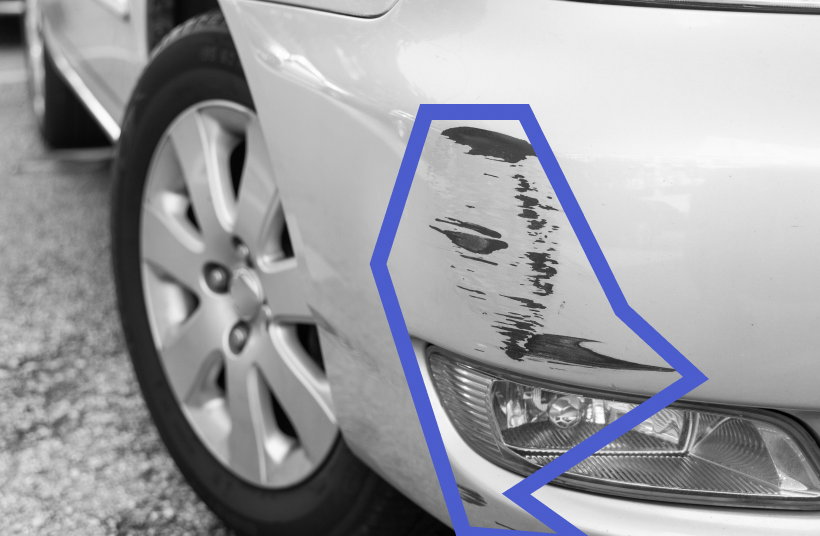
如果还有更多图像需要更正,请选择下一步,然后重复步骤 2 和步骤 3。
选择提交并关闭,完成图像更新。